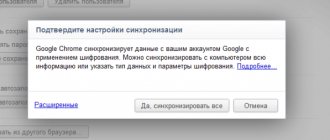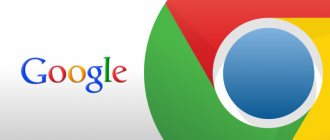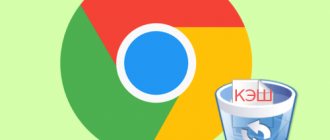История браузера — это совокупность всех посещённых пользователем сайтов за определённый период времени. Она позволяет видеть, на каких страницах и когда человек бывал. Там есть поиск по датам и ключевым словам. Ее можно периодически чистить, скрывая информацию от любопытных глаз и освобождая место в памяти. Очистить историю в Chrome на компьютере можно с помощью комбинации Ctrl+Shift+Del. А как сделать это на телефоне – разберем в этой статье.
Для чего нужно чистить историю браузера
При посещении сайтов пользователь видит множество сайтов, которые видел ранее. В них сохраняются разные данные: адреса, данные пользователя, время посещения и т. д. При просмотре веб-страниц они кэшируются браузером, чтобы при повторном посещении были открыты мгновенно.
Очищая историю в браузере, вы не только избавляетесь от следов своих посещений и переписок — вы также лишаете третьих лиц возможности отслеживать ваши действия в сети Интернет.
Как посмотреть историю в гугл хроме на Андроиде
История – это то, где хранится вся та информация о посещаемых сайтах, которые пользовался человек. Когда пользователь посещает тот или иной сайт, он автоматически отпечатывается в истории сервиса, в его «книге». Если пользователь не хочет, чтобы она хранилась, ему необходимо самостоятельно её чистить и удалять, но об этом стоит поговорить далее.
Для начала необходимо разобраться, где вообще пользователь может увидеть историю, в каком разделе браузера она находится. Чтобы посмотреть всю историю, необходимо:
- Открыть сам браузер при помощи тапа на иконку;
- После этого откроется стартовый экран системы с поисковой строкой. Если раньше что-то было открыто, то необходимо перейти на начальный экран браузера. Теперь стоит кликнуть на три точки, которые располагаются в правом верхнем углу системы. Необходимо тапнуть и выбрать раздел под названием «История»;
- Как только пользователь тапнул на данный раздел, у него автоматически выпадут все те сайты, которые он посещал ранее.
Это достаточно простой способ, чтобы посмотреть свою историю в браузере. Если пользователю необходимо её почистить и выполнить удаление, то стоит обратиться к следующему пункту.
Более подробно об истории в Хроме стоит посмотреть в этом видео
Где хранится история
На смартфонах Android история хранится во внутренней памяти. Она расположена по адресу — Storage / Data / History. В зависимости от версии ОС Android путь может меняться. Например, у некоторых смартфонов была такой путь — Storage / Download.
Очистка истории Google Chrome на Android
Обратите внимание, что файлы истории являются скрытыми. Это сделано для того, чтобы потенциальный пользователь ничего не нарушил в работе своего мобильного устройства. Нужно включить показ скрытых файлов в настройках файлового менеджера. Впрочем, можно их удалить и без этого.
Используйте режим инкогнито Google
В Google выберите Файл > Новое окно в режиме инкогнито, также можно нажать Ctrl + Shift + N. Это откроет новое окно, которое станет темно-серым и покажет значок шпиона. Все, что вы делаете в режиме Инкогнито, не сохраняется в вашей истории, и как только вы закроете окно, ваша история поисковых запросов исчезнет.
Хотя это отличный способ сохранения истории поиска в чистоте, использование режима инкогнито или приватного режима в браузере не скрывает ваш IP-адрес, а лишь предотвращает сохранение определенных данных на устройстве.
Порядок очистки истории на телефоне
Рассмотрим, как удалить историю в Chrome на телефоне с операционной системой Android или iOS.
Можно удалить как отдельные записи (например, посещения определенного сайта), так и всю историю за конкретный период.
Если у вас синхронизировано несколько устройств, а вы хотите удалить историю только с одного из них, то отключите на нем синхронизацию перед удалением.
Отдельные записи
Чтобы удалить отдельные записи на Android:
- Нажмите кнопку «Еще» в браузере (три точки).
- Нажмите «История» (если адресная строка находится внизу, то свайпните ее вверх и коснитесь значка «История»).
- Нажмите корзину напротив записи, которую нужно удалить.
Чтобы удалить несколько записей, зажмите пальцем одну из них, затем выберите все ненужные записи и удалите их значком корзины.
Для удаления записи на айфоне:
- Нажмите «Еще» (три точки) в браузере.
- Выберите «Историю».
- Удерживайте палец на одной из записей, пока не появится кнопка «Удалить».
Для удаления нескольких записей нажмите «Еще» – «История» – «Изменить» и отметьте их галочками.
Очистка истории Google Chrome на iPhone
История за конкретный период
Чтобы полностью очистить историю в Хроме на Android:
- Нажмите «Еще» (три точки).
- «История» – «Очистить историю».
- Укажите временной диапазон и отметьте типы данных для удаления.
- Нажмите «Удалить данные»
На iOS:
- Нажмите кнопку «Еще» (три точки).
- Выберите «История» – «Очистить историю».
- Укажите временной диапазон и типы данных.
Помимо истории просмотров, можно также удалить кукисы, файлы из кеша, пароли и данные автозаполнения.
Как удалить историю в Гугле с помощью приложений
Существуют специальные программы, при помощи которых пользователь может быстро оптимизировать все свои действия в системе телефона. Многие из них похожи друг на друга, стоит рассмотреть самую популярную – Ccleaner.
Достаточно скачать программу через официальные источники, запустить. В итоге она сделает все за пользователя! Программа отлично работает на любом телефоне, в том числе и на Андроиде. Необходимо найти специальный раздел «Чистка истории», тапнуть на него и подождать, пока утилита сделает все за пользователя.
Удаление истории и действий в Гугл-аккаунте
Когда интернет-обозреватель настроен на синхронизацию с аккаунтом, все ваши действия отображаются в браузере. Поэтому, если вы хотите полностью очистить историю, нужно удалить данные синхронизации:
- Для этого зайдите в меню «Настройки» в левом верхнем углу и переключитесь на «Ассистент Google».
- Далее выберите раздел «Учетные записи» и нажмите на учетную запись Google.
- В открывшемся окне нажмите на кнопку «Удалить данные» (справа вверху).
- Откроется всплывающее окно, в котором будут предложены варианты удаления данных.
Удаление истории и действий в Гугл-аккаунте
Если вы уверены, что действия, которые совершаются на вашем устройстве, никогда не будут использоваться другими пользователями, то смело выбирайте первый же пункт и нажимайте кнопку удаления. Вот так легко и просто можно очистить историю на андроид в телефоне.
Если же вы не хотите удалять всю информацию, тогда выберите любой другой пункт и подтвердите свой выбор. После подтверждения, данные вашего веб-обозревателя будут удалены.
Как автоматически удалять историю в Гугл Хром
Если пользователю неудобно каждый раз самостоятельно чистить историю, то он может воспользоваться такой возможностью, как автоматическое удаление истории Гугл Хрома. Для того, чтобы активировать данную функцию, необходимо пару действий.
Стоит отметить, что данная функция позволит пользователю оптимизировать некоторые файлы, чтобы история удалялась автоматически после того, как пройдет определенный период времени. Это удобно, так как можно поставить как и самый короткий период, как и длинный.
Чтобы автоматизировать удаление историй, необходимо:
- Для начала стоит на телефоне открыть настройки. Они располагаются на главном экране. Их иконка похожа на шестеренку на прозрачном фоне;
- После этого стоит кликнуть на пункт «Гугл», а через него выйти на «Аккаунты»;
- Теперь необходимо нажать на кнопку под названием «Данные и персонализация»;
- После этого пользователь должен тапнуть на пункт «История приложений и веб-поиска». Данный пункт находится прямо в пункте с отслеживанием действий;
- Теперь в правом верхнем углу тапаем на дополнительный значок в виде трех кружков и переходим на пункт «Период хранения данных»;
- После этого выбираем необходимый период и подтверждаем его.
Некоторые данные и так удаляются автоматически. Они могут быть удалены раньше выбранного пользователем срока.
После того периода, который указал пользователь, все данные сотрутся.
Настройка автоматического удаления данных
Для автоматического удаления данных следует открыть настройки браузера и перейти в меню «Очистить историю и данные сайтов». После этого перед вами появится список, куда можно будет занести веб-сайты для автоматического удаления.
Там же вы можете указать период, за который история на телефоне будет очищена. Этот период будет зависеть от того, сколько времени вы ежедневно проводите в браузере. Если вы часто проверяете почту или другую учетную запись во время путешествий, то вам стоит выбрать опцию «За все время».
Удаление истории Google
В прошлом было довольно сложно проследить за тем, что именно Google знает о вас. Однако теперь Google предлагает сервис «My Activity» — страницу, на которой вы можете посмотреть все, что Google узнал о вас, в одном разделе. По сути, это похоже на историю веб-браузера.
Конечно, вы можете удалить историю Google через браузер, и мы объясним, как это сделать ниже, но «My Activity» демонстрирует гораздо более широкий и информативный срез, а также позволяет легко очистить отдельные фрагменты вашей истории Google в несколько кликов.
Как не сохранять историю
Для того чтобы не записывать историю, нужно активировать галочку напротив пункта «Не сохранять в истории». Как только вы ее выключите, вся история будет удалена с вашего мобильного устройства. Все данные исчезнут автоматически. Если вы хотите, чтобы история не сохранялась, вам нужно:
- Отключить приложение Google Chrome на Android-устройстве.
- Убрать галочку напротив опции «Следить за мной».
- Перезагрузить устройство.
- Зайти в настройки смартфона.
- Открыть раздел «Конфиденциальность».
- В разделе «История» выбрать «Настройки» пункта «Журнал».
Там вы можете установить, какие сайты из тех, что вы будете посещать, не будут сохраняться в истории.
Если не получилось удалить историю
Если у пользователя не получается удалить историю, процесс балансировки выходит из строя, а в итоге история посещения остается нетронутой, то пользователю необходимо прежде всего посмотреть обновление приложения Плей Маркете. Часто бывает такое из-за того, что пользователь просто не обновил программу.
Если обновление не помогло, то необходимо обратиться в дежурную часть браузера, так как это их системные ошибки.
Вячеслав
Несколько лет работал в салонах сотовой связи двух крупных операторов. Хорошо разбираюсь в тарифах и вижу все подводные камни. Люблю гаджеты, особенно на Android.
Задать вопрос
Вопрос эксперту
Куда обращаться за помощью?
В дежурную часть на официальном сайте хрома. Если пролистать в самый низ главного экрана, то можно увидеть номер технической службы.
Зачем удалять историю?
Это не только занимает место на телефоне, но и также является неким компроматом на пользователя, если тот залезал на разные личные сайты.
Могут другие пользователи увидеть мою историю?
Это возможно только через вход с личного аккаунта пользователя. В других случаях – нет.
4.3/5 — (20 голосов)
↑ Зачем удалять историю из Гугла?
Чтобы информация не попала не в те руки, необходимо периодически заниматься очисткой истории своего браузера. Google Chrome предлагает отличную возможность сделать это просто и быстро. Система предлагает пользователю возможность не только полностью избавиться от всей истории просмотров. Но и убрать свои следы посещения за целый день, неделю или даже час. Это большой плюс для данного браузера, поскольку пользователям часто достаточно убрать лишь небольшую часть информации. Основная причина периодической очистки истории – это защита своей личности от сбора компромата.
Как очистить историю браузера Opera на Андроиде
Браузер Опера довольно часто используется на телефонах, использующих операционную систему Андроид.
Удаление истории посещений для отдельных сайтов проходит следующим образом:
- Нажмите на красную кнопку «Opera».
- В открытом меню выберите пункт «История».
- В окне «История» выделите запись о посещении сайта, а потом прикоснитесь к кнопке с изображением корзины.
Для того, чтобы удалить историю просмотров в Opera, потребуется пройти несколько шагов:
- После нажатия на кнопку «Опера», выберите пункт меню «Настройки».
- В окне настроек перейдите в раздел «Конфиденциальность».
- Нажмите на опцию «Очистить историю посещений…».
- В перечне параметров выберите «История посещений», а при необходимости и другие опции для удаления ненужной информации.
- Нажмите на кнопку «Очистить данные».
Второй способ
В первом случае выполнить действия можно буквально за несколько секунд, что не вызовет проблем ни у кого. Однако случается и так, что по какой-либо причине не удается использовать данный метод. Тогда следует перейти ко второму, он более сложный и может вызвать ряд вопросов у неопытных пользователей. Конечно, для наших активных читателей данная инструкция лишь очередной повод убедиться в своих немалых познаниях операционной системы Android.
«Данное действие приведет к удалению настроек, аккаунтов и так далее» — черным по белому сообщалось нам во время действия. Однако при очередном запуске Play Маркета вас попросят лишь принять условия использования. После данного действия не потребуется заново вводить логин и пароль своей учетной записи.
Также отметим, очистка кеша, расположенная чуть ниже очистки данных, не поможет избавиться от истории поиска.
Источник
Последствия удаления и отключения истории поиска Google
Важно понять последствия удаления истории поиска Google.
По умолчанию Google персонализирует результаты поиска на основе вашей поисковой активности. Поэтому, если вы ищете рецепты и чаще нажимаете на тематические ссылки, чем на все остальные веб-сайты, Google будет оценивать определенную ссылку на странице результатов поиска каждый раз, когда вы посмотрите рецепт.
Если вы удалите и отключите свою историю, ваши результаты поиска будут более широкими и менее конкретными для вас.
Как отключить синхронизацию Chrome
Учитывайте, что если ранее вы вошли в свой аккаунт Google на смартфоне и других устройствах, то их данные синхронизируются друг с другом. В этом случае удаление истории браузера, куки, пароли и другие сведения, удалятся со всех устройств сразу. Если вы хотите, чтобы данные удалились только на одном устройстве, отключите синхронизацию в настройках.
Chrome синхронизирует все данные со всеми вашими устройствами
Синхронизация — вещь очень удобная, учитывая, что зачастую мы можем начать работать на одном устройстве, а потом переключиться на другое. Единственное, на что не распространяется этот инструмента, — это файлы кэша. Дело в том, что кэш – это локальные данные, которые браузер получает на конкретном аппарате. На смартфоне они будут одни, на планшете другие, а на компьютере – третьи.
Новости, статьи и анонсы публикаций
Свободное общение и обсуждение материалов
Думаю, не ошибусь, если предположу, что вы пользуетесь картами Google. Это один из лучших навигационных сервисов на сегодняшний день, поэтому тут нет ничего удивительного. Google Maps точны, фунциональны и предельно актуальны, потому что Google непрерывно обновляет их планомерно вносит необходимые изменения маршрутов и заведений. Однако, если вас хоть сколь-нибудь заботит своя безопасность, Google Maps – это явно не ваш выбор. Об этом прямо говорят даже отраслевые эксперты.
Съемка фото и видео давно перекочевала из профессиональной индустрии в мобильный мир. С момента широкого появления камеры на смартфонах все пользователи широко взялись за освоение искусства мобильной съемки. Как в любом деле, в мобильной фотографии существует множество нюансов и подводных камней, о которых не задумываешься, когда начинаешь этим заниматься. Одни ездят по миру и снимают красивые виды природы, другие используют мобильную фотографию в качестве рабочего инструмента, фотографируя свои товары и услуги. Кем бы вы ни были, наша подборка лучших аксессуаров для мобильной съемки точно придется вам по душе.
Стоит ли удалять Google историю и данные или оставить их?
Мы понимаем компанию, которая так много знает о вас. Можно предположить, что некоторые из вас захотят удалить Google историю из-за проблем с конфиденциальностью. Мы можем понять, почему! Внимательно изучив свою историю, я понимаю, что поисковик, имеют всю информацию о моем браузере, местоположении, приложении, YouTube и устройствах.
Важно! Вся информация, собранная Google, доступна только Вам, и он не доступна третьим лицам
Но в то время как удаление Google истории может помочь вам лучше спать ночью, это также усугубит ваш онлайн-опыт во время серфинга. Это связано с тем, что поисковый гигант использует все эти данные, чтобы сделать вещи более удобными для Вас.
Вы когда-нибудь получали уведомление о движении Google Now перед тем, как начать работать? Знает ли Google Maps, где вы работаете и живете, это облегчает навигацию? Все это может исчезнуть. Даже простые вещи, такие как рекомендации по поиску, станут менее точными.
Это только верхушка айсберга. Все сервисы Google работают вместе, чтобы сделать Ваше использование максимально простым и удобным. Но, по правде говоря, вероятно, что поисковик также использует Ваши данные для вещей, которые Вам не совсем нравятся. То есть, он не будет подавать Вам лишнюю информацию во время поиска. Теперь только от Вас зависит, хотите ли Вы пожертвовать удобством для обеспечения конфиденциальности.
Достаточно просто узнать, что Google знает о Вас!
Как очистить историю браузера Firefox на телефоне Андроид
В браузере Mozilla Firefox для мобильных устройств имеется встроенный функционал для очистки истории посещенных веб-страниц.
Необходимо выполнить следующее:
- Нажмите на кнопку с тремя точками.
- В меню выберите «История».
- Нажмите на значок с тремя точками напротив ненужной записи.
- В контекстном меню выберите «Удалить».
- Для очистки всей истории нажмите на кнопку «Удалить историю».
- Согласитесь на удаление данных о сёрфинге в интернете.
Другой вариант удаления ненужной информации:
- Войдите в настройки Firefox.
- В разделе «Приватность и защита» нажмите на пункт «Удаление данных веб-сёрфинга».
- На экране «Удаление данных веб-сёрфинга» можно выбрать, что требуется удалить из браузера. Нас интересует пункт «История веб-сёрфинга и данные сайтов».
- Нажмите на кнопку «Удалить данные веб-сёрфинга».
История в браузере: что это, как работает, какая информация доступна
История в Google Chrome отображает список сайтов, которые посетил пользователь. Данные о просмотрах сохраняются автоматически при условии, что эта функция не отключена. Журнал отображает названия страниц в интернете, URL-адрес, время посещения. Помимо сайтов, история содержит сведения о поисковых запросах.
Для обеспечения приватности журнал просмотров в Хроме нужно периодически очищать от собранных данных. Это также требуется по причине того, что информация о посещенных страницах занимает память устройства, негативно отражается на быстродействии телефона, особенно если речь идет об устаревшей модели.